Wie kann man Amazon Prime-Filme auf den Mac herunterladen und aufnehmen?

Das Anschauen von Amazon Prime Filmen auf Ihrem Mac ist praktisch, aber manchmal möchten Sie sie vielleicht offline genießen. Ob Sie reisen, eine langsame Internetverbindung haben oder einfach Ihre Lieblingsfilme griffbereit halten möchten – es gibt einfache Möglichkeiten, dies zu tun. In diesem Artikel zeigen wir Ihnen einfache Methoden, um Amazon Prime Filme auf dem Mac herunterzuladen, einschließlich der Verwendung der offiziellen Prime Video App, eines zuverlässigen Amazon Prime Video Downloaders von Drittanbietern wie iDownerGo. Und auch, wie Sie Videos mit QuickTime Player aufnehmen können. Am Ende kennen Sie die einfachsten Möglichkeiten, Ihre Lieblingsfilme jederzeit herunterzuladen und anzuschauen, ohne sich um eine Internetverbindung kümmern zu müssen.
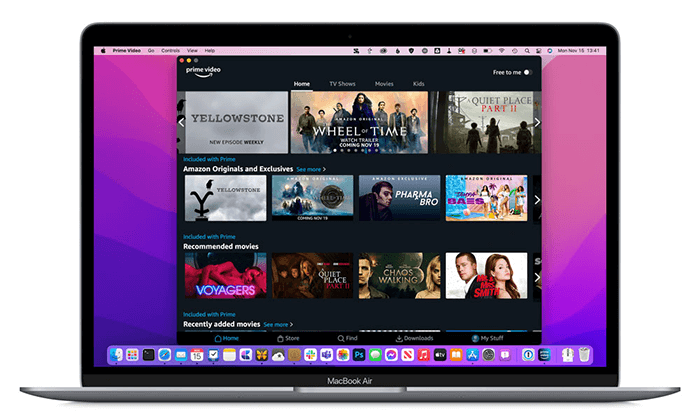
Wie man Amazon Prime Filme mit der Prime Video App auf den Mac herunterlädt
Die offizielle Prime Video App ist die beste Methode, um Amazon Prime Filme auf Ihrem Mac herunterzuladen. Diese Methode ist sicher und funktioniert direkt mit Amazon, sodass Sie keine anderen Tools benötigen. Sie können Ihre Lieblingsserien und Filme herunterladen und wann immer Sie wollen ansehen. So geht’s:
Schritt 1: Öffnen Sie die Prime Video App auf Ihrem Mac und loggen Sie sich mit Ihrem Amazon-Konto ein.
Schritt 2: Durchsuchen Sie das Angebot oder suchen Sie gezielt nach der Serie oder dem Film, den Sie herunterladen möchten.
Schritt 3: Klicken Sie auf die Schaltfläche Herunterladen neben dem Titel oder der Episode.
Schritt 4: Warten Sie, bis der Download abgeschlossen ist. Anschließend finden Sie die heruntergeladenen Videos im Bereich “Downloads” der App.
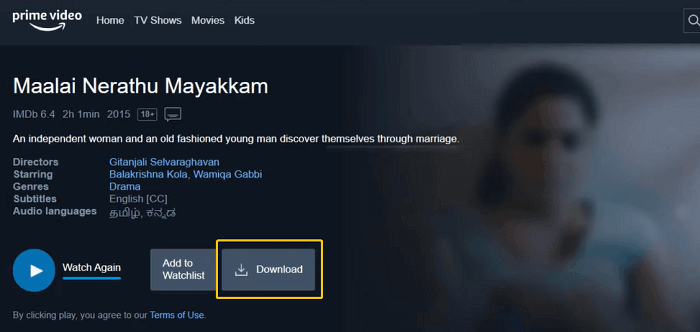
Diese Methode ist schnell und unkompliziert, unterliegt jedoch Einschränkungen. Werfen wir einen Blick auf einige der Limitierungen der offiziellen Methode.
- Sie können Videos nur innerhalb der Prime Video App herunterladen und nicht als MP4 oder andere Dateitypen speichern.
- Aufgrund von Lizenzbedingungen sind einige Titel möglicherweise nicht zum Download verfügbar.
- Heruntergeladene Videos laufen möglicherweise ab, wenn Ihr Abonnement endet oder nach einer bestimmten Zeit.
- Gleichzeitig können heruntergeladene Inhalte nur auf einer begrenzten Anzahl von Geräten gespeichert werden.
Wie man Amazon Prime Filme auf dem MacBook mit iDownerGo herunterlädt
Die Prime Video App ermöglicht es Ihnen, Filme und Serien zum späteren Anschauen herunterzuladen, aber sie hat viele lästige Einschränkungen. Nicht alle Titel sind downloadbar und sie können ablaufen. Sie können sie nur auf wenigen Geräten ansehen. Hier kommt der iDownerGo Amazon Video Downloader ins Spiel, um zu helfen. Mit iDownerGo können Sie jeden Amazon Prime Film oder jede Serie im MP4- oder MKV-Format herunterladen, für immer behalten und auf jedem Gerät ansehen.
Sie können Videos auch in HD oder 4K speichern, mehrere Audiospuren und Untertitel behalten und sogar mehrere Episoden gleichzeitig herunterladen. Kurz gesagt, es gibt Ihnen die volle Kontrolle über Ihre Amazon Prime Inhalte, sodass Sie Ihre Lieblingsfilme und -serien ohne jegliche Einschränkungen ansehen können, wann und wo Sie wollen.
- Speichern Sie Prime Videos in MP4 oder MKV Formaten, die mit den meisten Geräten kompatibel sind.
- Bewahren Sie mehrere Audiospuren, Untertitel und sogar 5.1 Surround Sound.
- Laden Sie in 1080p HD oder 4K Qualität herunter, ohne an Videoqualität zu verlieren.
- Laden Sie mehrere Episoden gleichzeitig per Stapelverarbeitung herunter und sparen Sie Zeit.
- Genießen Sie werbefreie Wiedergabe und behalten Sie Videos auch nach Ablauf Ihres Abonnements.
Wie man Amazon Prime Filme auf dem Mac mit dem iDownerGo Amazon Prime Video Downloader herunterlädt:
Schritt 1 Öffnen Sie iDownerGo und verwenden Sie den integrierten Browser im Bereich “Premium Video”.

Melden Sie sich anschließend bei Ihrem Amazon Prime Konto an.

Schritt 2 Suchen Sie nach dem Amazon Prime Film oder der Serie, die Sie herunterladen möchten.

Schritt 3 Wählen Sie im Pop-up-Fenster die gewünschten Einstellungen für Audio, Untertitel und Auflösung.

Schritt 4 Klicken Sie auf die Schaltfläche “Herunterladen”, um das Video auf Ihrem Mac zu speichern.

Wie man Amazon Prime Videos auf dem Mac mit QuickTime Player aufzeichnet
Wenn Sie keine Downloader von Drittanbietern verwenden möchten, können Sie Amazon Prime Filme oder Serien auch direkt auf Ihrem Mac mit QuickTime Player aufnehmen, um sie später anzuschauen. Diese Methode ist besonders nützlich, wenn ein Titel nicht offiziell heruntergeladen werden kann oder wenn Sie eine Kopie für den persönlichen Gebrauch behalten möchten. Sie müssen nichts zusätzlich installieren, da QuickTime Player bereits auf macOS vorinstalliert ist. Es ermöglicht Ihnen, sowohl Video als auch Audio in Echtzeit aufzuzeichnen.
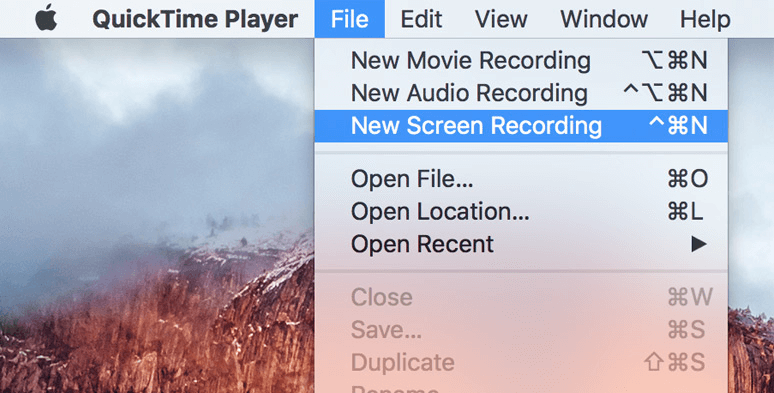
Wie man Amazon Prime Videos auf dem Mac mit QuickTime Player aufzeichnet:
Schritt 1: Öffnen Sie QuickTime Player auf Ihrem Mac und klicken Sie in der Menüleiste auf Ablage > Neue Bildschirmaufnahme.
Schritt 2: Klicken Sie im Aufnahmefenster auf den Dropdown-Pfeil neben der Aufnahmetaste und wählen Sie Ihr Mikrofon aus, falls Sie Audio aufnehmen möchten. Sie können auch wählen, ob Mausklicks in der Aufnahme angezeigt werden sollen.
Schritt 3: Öffnen Sie das Amazon Prime Video, das Sie aufnehmen möchten, in Ihrem Browser oder der App und positionieren Sie es an der gewünschten Stelle auf Ihrem Bildschirm.
Schritt 4: Klicken Sie in QuickTime auf die Aufnahmetaste. Klicken Sie irgendwo auf den Bildschirm, um den gesamten Bildschirm aufzuzeichnen. Um nur einen Teil des Bildschirms aufzunehmen, ziehen Sie einen Auswahlrahmen und klicken Sie dann auf “Aufnehmen”.
Schritt 5: Starten Sie die Wiedergabe des Amazon Prime Videos und lassen Sie QuickTime die gesamte Dauer aufzeichnen. Wenn das Video endet, klicken Sie auf die Stopp-Taste in der Menüleiste.
Schritt 6: Um die aufgezeichnete Datei zu speichern, gehen Sie zu Ablage > Speichern, wählen Sie einen Speicherort auf Ihrem Mac und vergeben Sie einen Namen.
Auf diese Weise können Sie eine Kopie Ihrer Lieblingsinhalte von Prime Video behalten, ohne sie herunterladen zu müssen oder auf ein Abonnement angewiesen zu sein. Beachten Sie jedoch, dass die Aufnahme in Echtzeit genauso lange dauert wie das Video selbst. Außerdem kann es manchmal zu Problemen wie einem schwarzen Bildschirm aufgrund von DRM-Schutz kommen. In diesem Fall können Sie den iDownerGo Amazon Video Downloader verwenden.
Fazit
Es gibt mehrere Möglichkeiten, Amazon Prime Filme und Serien auf einem Mac herunterzuladen oder aufzuzeichnen, je nachdem, was Sie benötigen. Die Prime Video App ist ideal für das Offline-Anschauen von Videos, hat aber einige Probleme, wie z.B. die Inkompatibilität mit einigen Geräten und ablaufende Downloads. QuickTime Player ermöglicht Echtzeitaufnahmen, was nützlich ist, wenn etwas nicht heruntergeladen werden kann. Allerdings dauert es so lange wie das Video selbst. Für die nahtloseste Erfahrung ist der iDownerGo Amazon Video Downloader die beste All-in-One-Lösung. Er ermöglicht es Ihnen, beliebige Amazon Prime Inhalte dauerhaft in MP4 oder MKV zu speichern, unterstützt hohe Auflösungen, behält mehrere Audiospuren und Untertitel bei und ermöglicht sogar das gleichzeitige Herunterladen mehrerer Dateien. iDownerGo macht das Offline-Anschauen von Videos auf jedem Gerät, einschließlich Mac, iPhone, Android und mehr, einfach, schnell und problemlos.
- Die 3 besten Apple TV Downloader zum Herunterladen von Apple TV-Sendungen offline
- So laden Sie Apple TV-Sendungen und -Filme zum Offline-Ansehen herunter
- 3 beste Methoden zum kostenlosen Herunterladen von M3U8-Videos
- Die 10 besten Filmseiten ohne Sperre für die Schule im Jahr 2026
- So laden Sie Videos von BBC iPlayer auf Ihr Mobilgerät/Ihren Computer herunter



